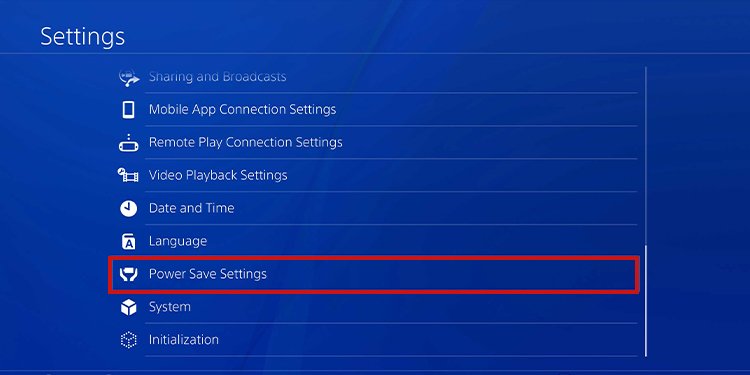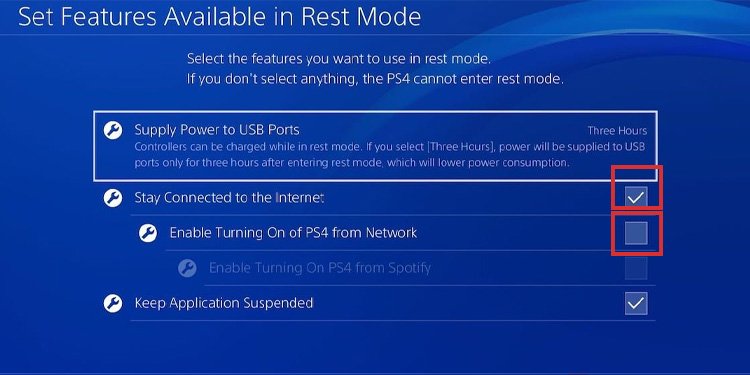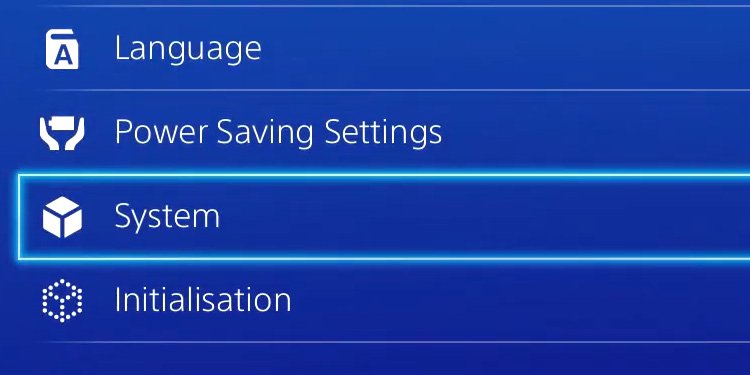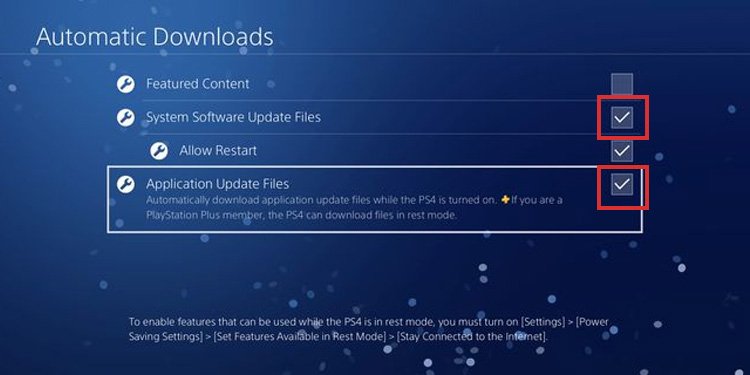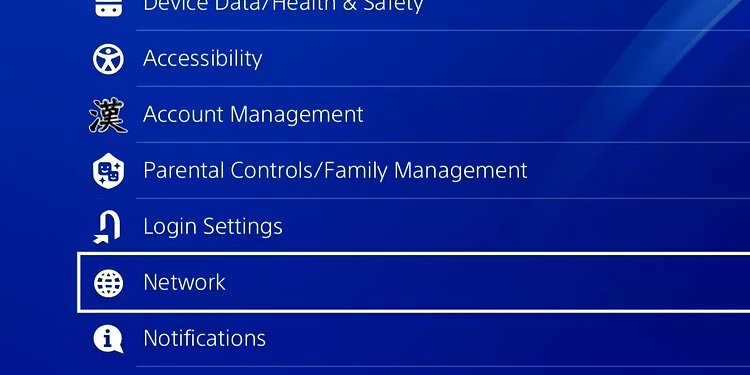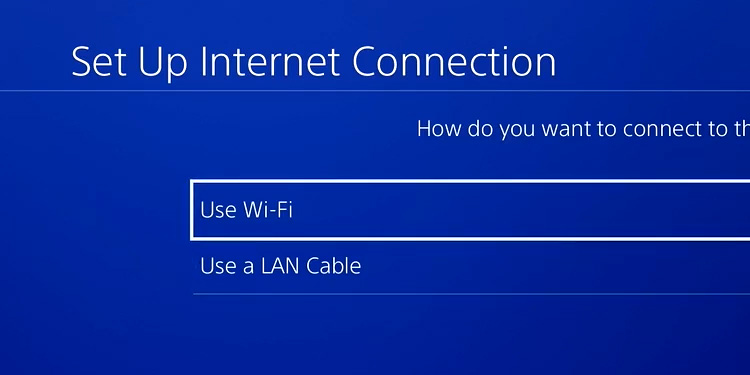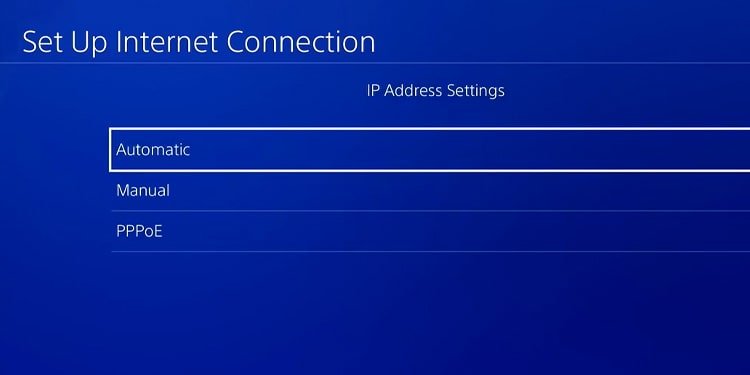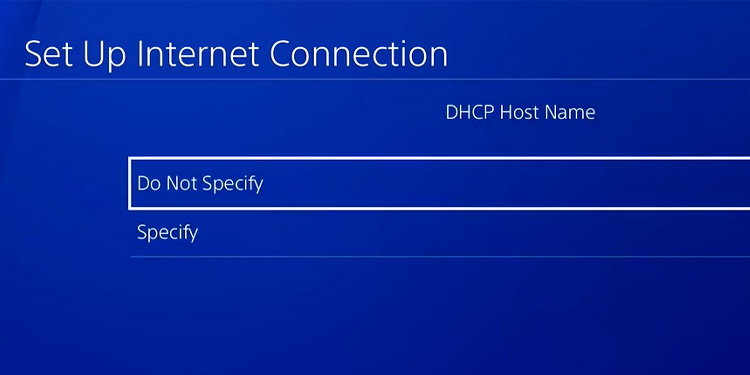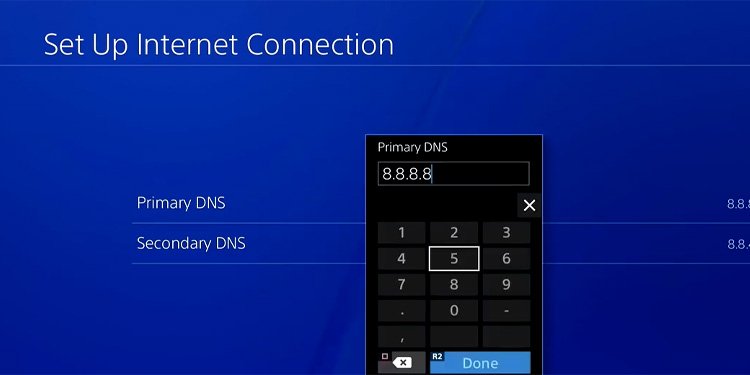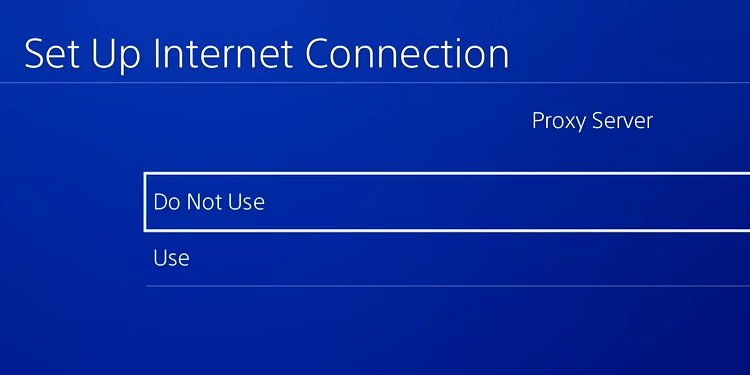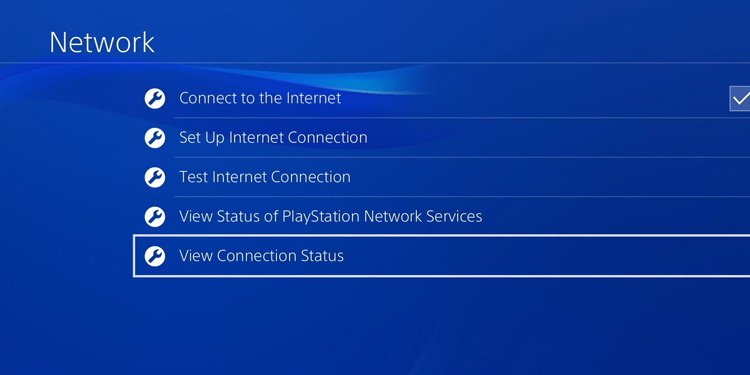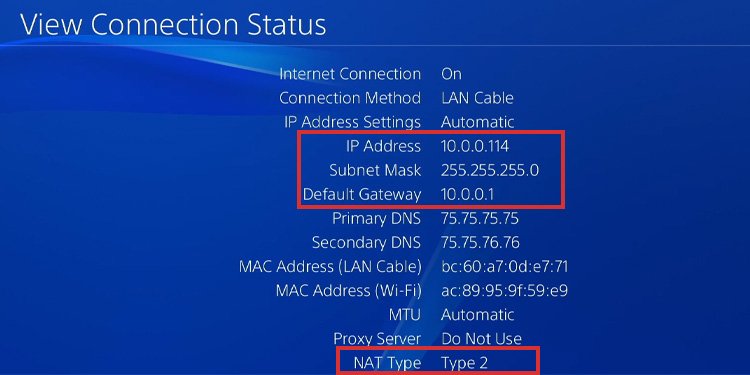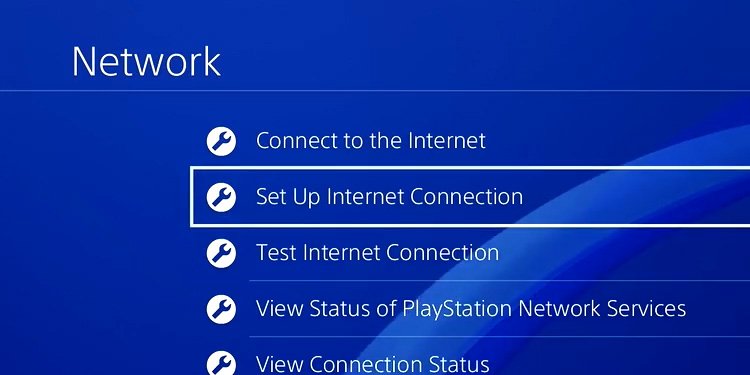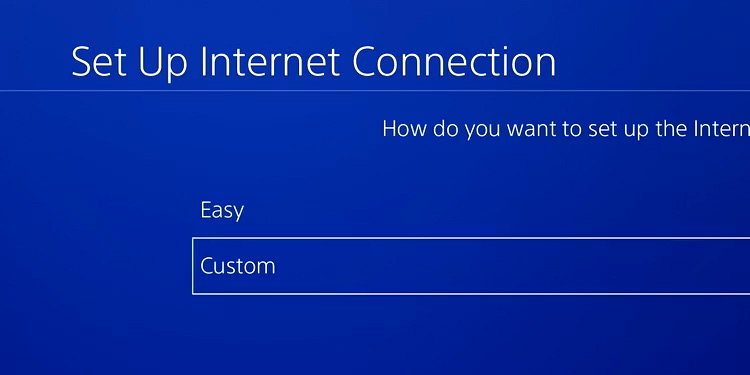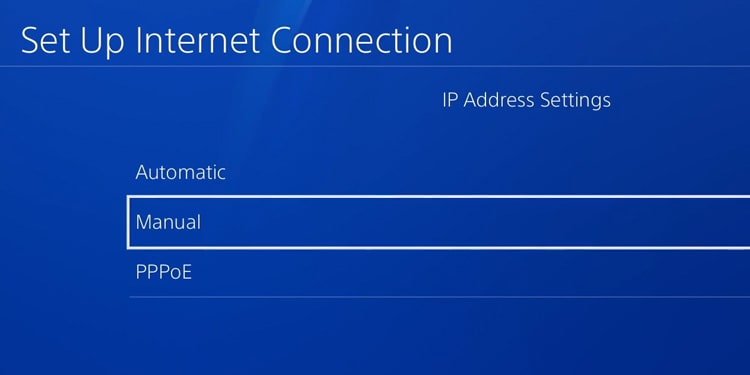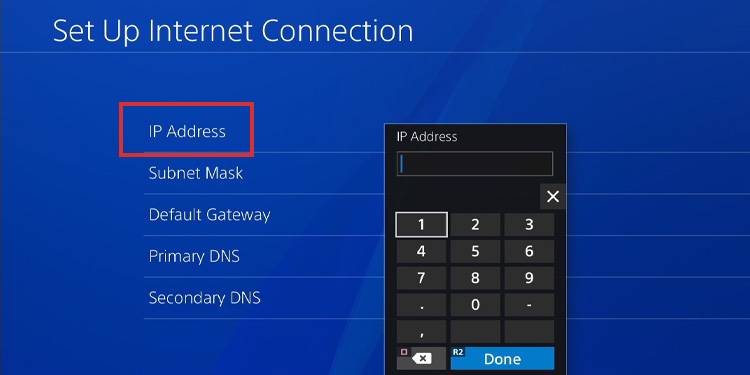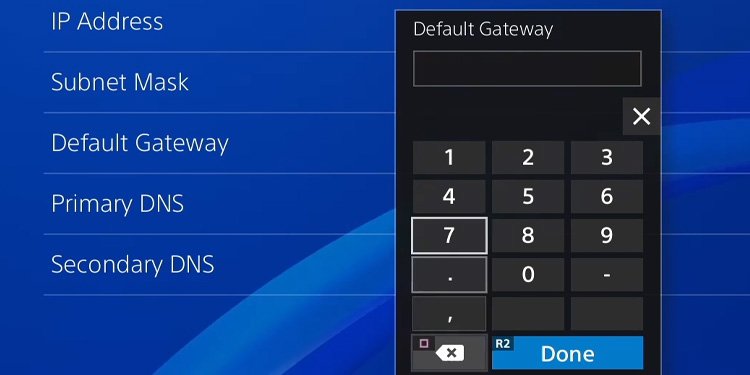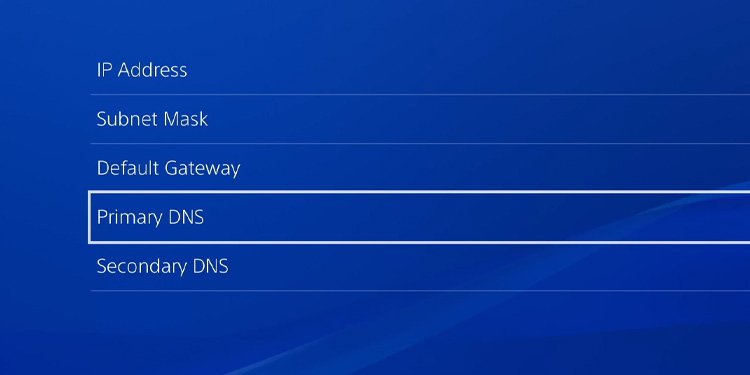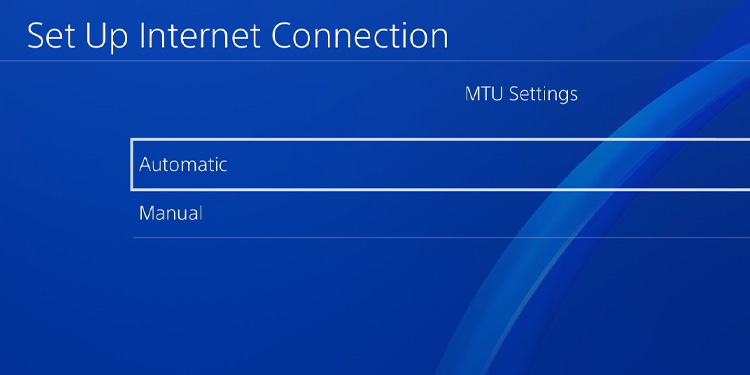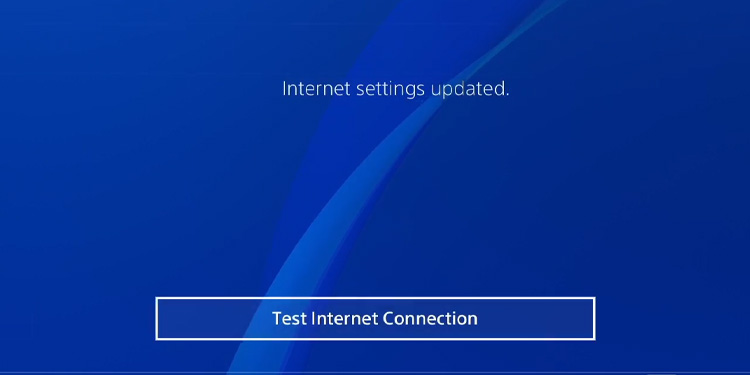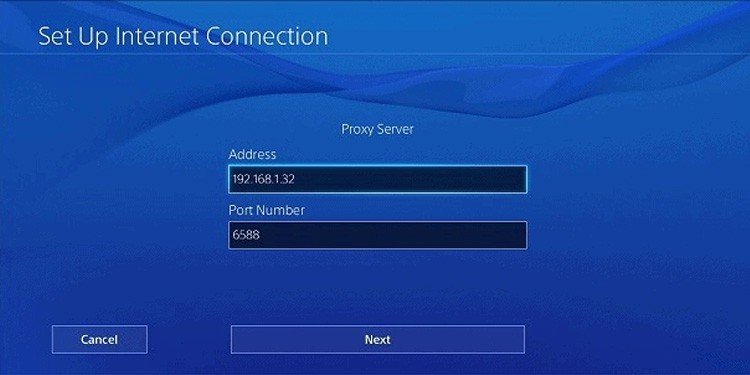La PlayStation 4 tiene varios trucos para acelerar tus descargas, pero solo puedes llegar hasta tu velocidad de Internet. Por lo tanto, te enseñamos cómo descargar juegos más rápido en PS4 sin cambiar tu servicio de Internet.

Si planea descargar más rápido en la consola, hay varias cosas que puede hacer. Tenga en cuenta que algunos de los mejores títulos, como Red Dead Redemption 2, cuentan con un tamaño de 100 GB.
Además, la PS4 tiene casi nueve años y algunos modelos más antiguos pueden tener problemas con la tarjeta Wi-Fi. Significa que la velocidad de conexión puede ser más baja de lo que debería.
Cómo descargar juegos más rápido
Puede tomar medidas para hacer que los juegos se descarguen más rápido en PlayStation 4. Si planea descargar algo como Red Dead Redemption 2, necesita la mayor velocidad posible.
La mejor opción se basa en habilitar las descargas automáticas y las descargas en modo de descanso. Otros métodos incluyen cambiar DNS, agregar una IP estática, usar un servidor proxy y similares.
Puede probar estas soluciones para PS4 Fat, PS4 Slim o PS4 Pro. Estas consolas comparten interfaces y servicios, por lo que los pasos serán los mismos.
Antes de sumergirse, le recomendamos que pruebe su velocidad de Internet en este sitio. Simplemente presione el botón Ir para verificar su estado.
No importa lo que haga, la PS4 no descargará juegos más rápido que la velocidad máxima teórica de su plan de Internet por parte de su proveedor de servicios. Sin embargo, puede alcanzar sus límites superiores, todo su potencial.
Habilitar descargas automáticas
Su mejor opción es habilitar las descargas automáticas. Ayudará a la consola a descargar tus juegos, incluso en modo de espera.
Aquí están las instrucciones:
- Ir a la configuración
- Ir a Configuración de ahorro de energía
- Ir a Establecer funciones disponibles en modo de descanso
- Habilite permanecer conectado a Internet y encender PS4 desde la red
Esta configuración permite que su consola descargue contenido en cola mientras está en modo de reposo.
Además, aquí se explica cómo habilitar las descargas automáticas:
- Seleccione Configuración > Sistema
- Seleccione Descargas automáticas
- Habilite los archivos de actualización de software del sistema y los archivos de actualización de aplicaciones
Ahora, siempre que su PS4 esté encendida o en modo de reposo, descargará todo el contenido pendiente. El sistema puede incluso descargar mientras juegas, pero priorizará tus experiencias multijugador.
Sin embargo, no puedes jugar un juego mientras se está descargando actualmente. Si intenta hacerlo, puede dañar el archivo.
Por último, debemos señalar que no puede reembolsar los juegos de PS4 que se están descargando actualmente.
Agregar una dirección DNS pública
Un DNS (sistema de nombres de dominio) conecta los navegadores web con los sitios web. Su proveedor de servicios de Internet le otorga un DNS, pero puede que no sea tan bueno como la alternativa.
La alternativa es usar un DNS público. Varias empresas de tecnología los comparten para mejorar la conexión a Internet en todo el mundo.
Aquí hay varias direcciones DNS públicas que funcionan bien con PlayStation 4. Estas son gratuitas y están disponibles en todo el mundo:
| Servidor DNS | DNS primario | DNS secundario |
| 8.8.8.8 | 8.8.4.4 | |
| DNS de Cloudflare | 1.1.1.1 | 1.0.0.1 |
| Ventaja DNS | 156.154.70.1 | 156.154.71.1 |
| Inicio de DNS abierto | 208.67.220.220 | 208.67.222.222 |
Lo que debe hacer es cambiar la configuración de DNS de PS4. En lugar de dejar que agregue el número automáticamente, lo colocará manualmente a través del menú de configuración de Red.
- Vaya a Configuración > Red
- Seleccione Configurar conexión a Internet
- Seleccione Wi-Fi o Cable LAN, según lo que esté usando
- Seleccionar personalizado
- Si está utilizando Wi-Fi, seleccione su red y escriba la contraseña
- En Configuración de IP, seleccione Automático
- En DHCP, seleccione No especificar
- En la configuración de DNS, seleccione Manual
- Escriba el DNS primario y secundario
- Seleccione Siguiente
- En el servidor proxy, seleccione No usar
- Seleccione Probar conexión a Internet para validar el proceso
Puede probar cualquiera de las direcciones DNS públicas que compartí anteriormente y ver si aumentó su velocidad de descarga e Internet.
Agregue una dirección IP estática a su PS4/PS5
En una nota similar, puede agregar una dirección IP estática. Me explico: cada vez que un dispositivo inicia sesión en el Wi-Fi, el enrutador le asignará una dirección IP dinámica. Cada dispositivo en la red tiene una dirección diferente para evitar conflictos.
Una dirección estática es un número fijo; no cambia Como resultado, la estabilidad de la conexión es mejor. Por lo tanto, puede agregar uno a través del menú de red de PS4.
La IP estática debe ser similar a la IP dinámica. Lo único que cambia es el último dígito, ya que puede agregar +50 o +100, o cualquier valor intermedio.
Por lo tanto, primero debe verificar la dirección IP al verificar el estado de la conexión:
- Vaya a Configuración > Red
- Seleccione Ver estado de conexión
- Anotó la información de la dirección IP, la máscara de subred y la puerta de enlace predeterminada. Lo vas a usar más tarde.
Además, tome nota de su tipo de NAT. Si es NAT Tipo 3, es posible que deba cambiarlo a través de la página de administración del enrutador. De lo contrario, el modo multijugador en línea no funcionará correctamente en tu consola.
A continuación, puede agregar una dirección IP estática de la siguiente manera:
- Ir a la configuración
- Seleccione la red
- Seleccione Configurar conexión a Internet
- Seleccione Wi-Fi o Cable LAN, según lo que esté usando
- Seleccionar personalizado
- Si está utilizando Wi-Fi, seleccione su red y escriba la contraseña
- En Configuración de IP, seleccione Manual
- En Dirección IP, coloque el primer número, pero cambie el último dígito. Por ejemplo, si la dirección era 10.0.0.001, ahora puede agregar 10.0.0.111.
- A continuación, agregue la misma máscara de subred que antes
- Ahora agregue la misma puerta de enlace predeterminada que antes
- Agrega un DNS público (primario y secundario) como te mostramos antes. Puede usar 1.1.1.1 para Primaria y 1.0.0.1 para Secundaria
- Seleccione Siguiente para validar el proceso
- Seleccione la configuración automática de MTU
- Seleccione No usar en el servidor Proxy
- Seleccione Probar conexión a Internet para finalizar el proceso. Si no funciona, intente nuevamente agregando otro dígito a la última sección de la dirección IP
Una IP estática puede arreglar la conexión de sus consolas. Además, puede mejorar la velocidad tanto como agregar una dirección DNS pública. En otras palabras, puede probar esta solución en una conexión LAN para mejorar la velocidad y la estabilidad.
Usar un proxy
Un servidor proxy es un enrutador que proporciona una puerta de enlace entre Internet y un dispositivo. Puede instalar un servidor proxy en su computadora y decirle a la PS4 que lo use.
Como resultado, estará protegido contra ataques cibernéticos y robo de datos. También puede ver un aumento en la velocidad de su conexión.
Primero, debe descargar e instalar un servidor proxy en su PC. Puede verificar CCProxy si es un usuario de Windows o SquidMan si es un usuario de macOS. Ambos son gratis.
Luego, debe iniciar el Proxy en su PC y obtener su IP y números de puerto. CCProxu ofrece la información en su menú de opciones.
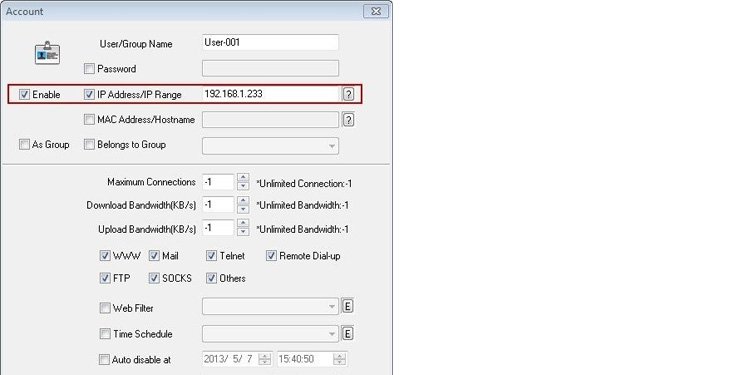
Finalmente, pon esta información en tu PS4 así:
- Ir a la configuración
- Seleccione la red
- Seleccione Configurar conexión a Internet
- Seleccione Wi-Fi o Lan
- Seleccionar personalizado
- Seleccione Automático para todo excepto Proxy
- En Proxy, agregue la IP de su servidor y el número de puerto
Consejos adicionales
Para cerrar el solucionador de problemas, compartimos algunas soluciones más fáciles que puede probar:
- Use un cable de ethernet en lugar de Wi-Fi. Si el enrutador es demasiado pesado, puede intentar usar un extensor Wi-Fi o un extensor MoCA.
- Descargue un elemento a la vez. Puede acceder al menú Descargar presionando el botón PS del controlador, luego el botón Opciones y seleccionando Descargas.
- Evite jugar en línea mientras descarga, o pause sus descargas mientras juega.
- Si la descarga se atasca, intente pausar y luego reanudar el proceso.
- Reinicie la consola para restablecer su caché. Puede hacerlo desenchufando todos sus cables durante 5 minutos y luego volviéndolos a enchufar.
- Actualiza la PS4 a su última versión. Las actualizaciones son automáticas, pero puede verificar si la consola perdió una actualización yendo a Configuración> Actualización de software del sistema.